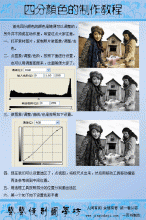利用ps把真实照片P成小模型效果
来源:POCO摄影网
作者:Alex Tam
学习:20522人次
你们有没有看过一些照片是真实场景,但出来的效果是像小模型似的呢?以往制作这些相片需要使用「移轴镜」来拍摄,而Photoshop CS6已经内建了「移轴镜」的效果滤镜,让你能轻易制作小模型相片!看看怎样在5分钟内把广角照片变成小模型吧!

(步骤一) 选择合适的照片 小模型一般是从俯视角度来观看的,因此我们拍摄时也要依照这个角度来取景,也要留意相片中应包含一堆小小的「主角」,用来假装是「小模型」。这次我们便找来了这幅简单的足球场照片来做示范。
(步骤二) 打开照片,然后于"滤镜">"模糊">开启"倾斜偏移"面板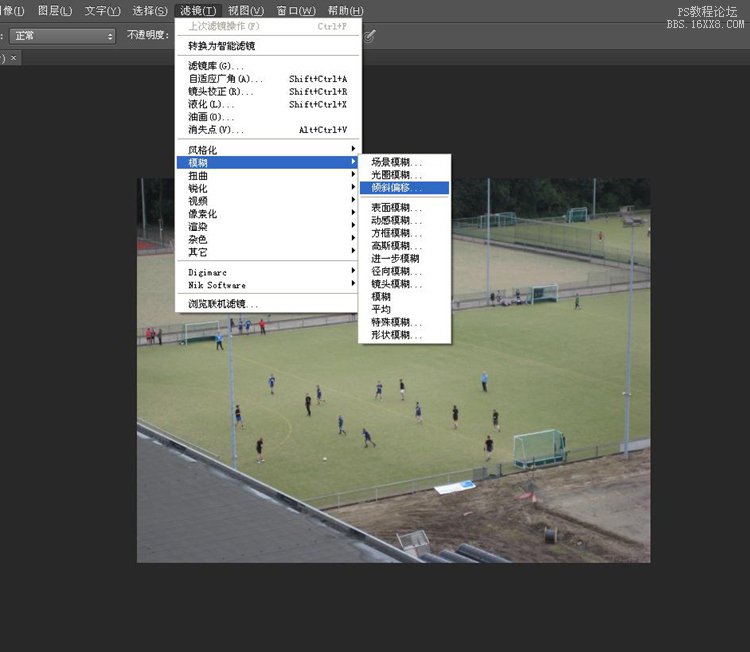
(步骤三) 你会看到照片有3组可调较的组件: 1.中间的圆点 - 可调较模糊的程度和保持清晰的地方,一般也会保持小模型清晰,这次我们便把中心点放在足球员上
2.清晰范围 - 可调较多少范围是保持清晰的
3.模湖范围 - 可调较另一组模糊的设定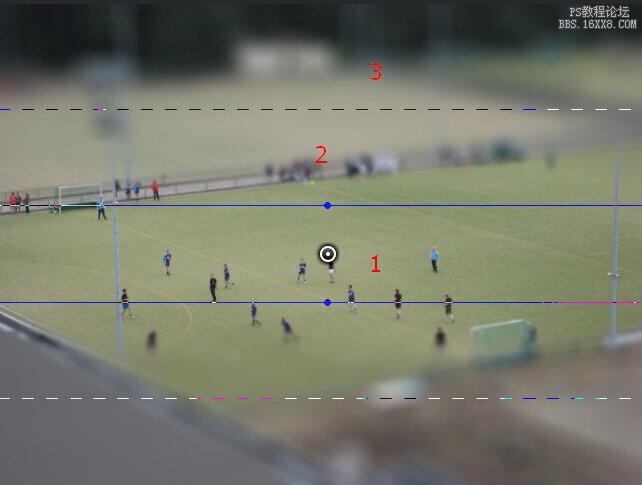

(步骤一) 选择合适的照片 小模型一般是从俯视角度来观看的,因此我们拍摄时也要依照这个角度来取景,也要留意相片中应包含一堆小小的「主角」,用来假装是「小模型」。这次我们便找来了这幅简单的足球场照片来做示范。

(步骤二) 打开照片,然后于"滤镜">"模糊">开启"倾斜偏移"面板
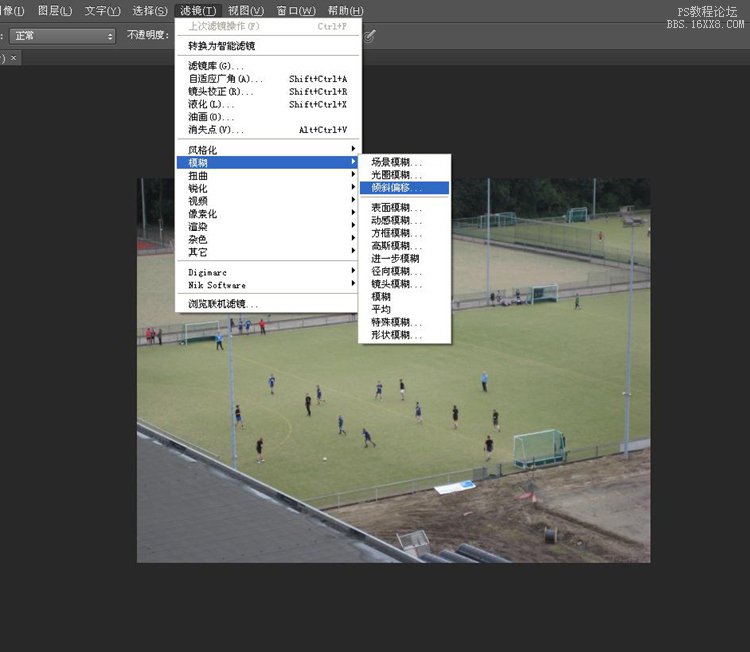
(步骤三) 你会看到照片有3组可调较的组件: 1.中间的圆点 - 可调较模糊的程度和保持清晰的地方,一般也会保持小模型清晰,这次我们便把中心点放在足球员上
2.清晰范围 - 可调较多少范围是保持清晰的
3.模湖范围 - 可调较另一组模糊的设定
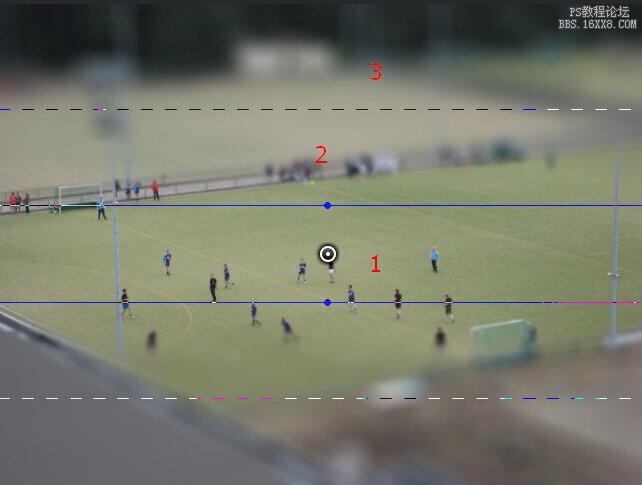
学习 · 提示
相关教程
关注大神微博加入>>
网友求助,请回答!